谷歌浏览器怎么批量下载图片
来源:互联网 更新时间:2025-09-08 18:05
相信有许多的朋友还不明白谷歌浏览器怎么批量下载图片,下面由号令cc为您介绍一下吧,一起来看看。
谷歌浏览器怎么批量下载图片
1、首先在谷歌浏览器中添加【Fatkun图片批量下载】插件。
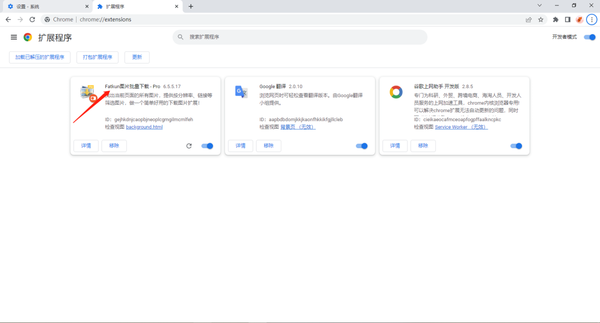
2、当我们想批量下载图片时,我们就直接点击右上角插件管理中的【Fatkun图片批量下载】插件。

3、如果要下载当前页面里的图片,就选择【下载当前页面】,如果不是就选择【下载所有页面】。
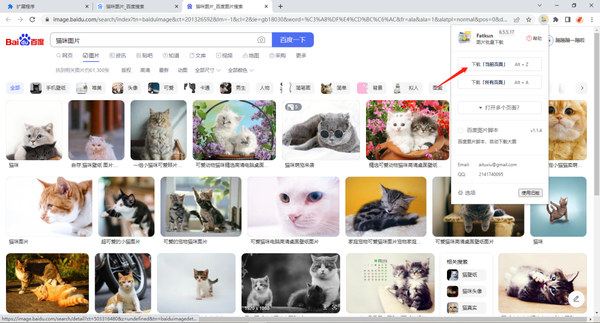
4、接着Fatkun就会把网页中所有的图片自动筛选出来,可以再次设置图片过滤条件;也可以手动筛选,点击图片,变成叉号后就不会下载,再次点击就恢复下载;同时也可以对图片进行重设命名规则。
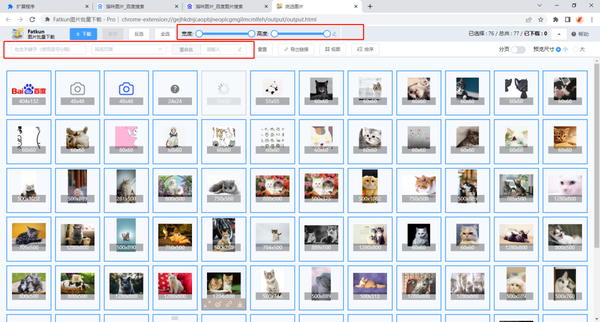
5、确定好图片之后点击【下载】即可。
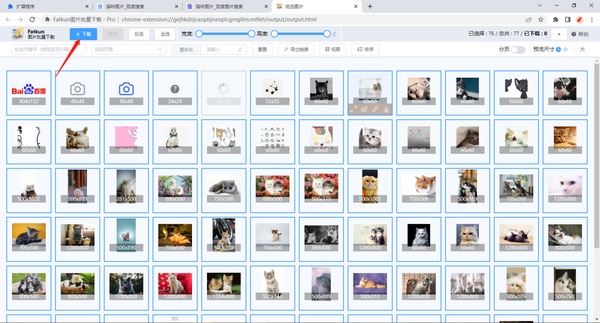
以上是号令cc的小编为你带来的谷歌浏览器怎么批量下载图片,更多相关的文章请关注本站。
-
《CF》2025年9月灵狐者的约定活动网址
-
鼠标dpi越高越好吗
-
电脑键盘右上角第三个灯怎么关
-
碧蓝航线奇渊下的秘密新皮肤一览
-
FGO泳装两仪式强度怎么样
-
魔兽世界摇曳蜂舞任务攻略
-
密室逃脱设计师需要擅长哪项技能 蚂蚁新村今日答案2025.8.26
-
《沙丘:觉醒》主机版将在PC发售一年后上线
-
logitech无线键盘怎么连接电脑
-
Adobe Reader XI如何关闭悬浮窗口
-
2025年8月10日蚂蚁新村答案
-
蚂蚁庄园小课堂2025年8月11日最新题目答案
-
魔兽世界虚空汇流任务攻略
-
第五人格台球手是谁
-
明末渊虚之羽满级是多少
-
电脑字体模糊发虚不清晰
-
电脑分辨率无法调整怎么办
-
电脑微信如何清理
-
蚂蚁庄园小鸡答题今日答案2025年8月13日
-
蚂蚁庄园今日答案
-
1 《谷歌浏览器》调整字体大小方法 07-23
-
2 《谷歌浏览器》添加信任网站方法 07-23
-
3 《谷歌浏览器》长按倍速设置方法 07-23
-
4 《谷歌浏览器》关闭拼音检查方法 07-23
-
5 《谷歌浏览器》查看版本号方法 07-23
-
6 《谷歌浏览器》查看cookie方法 07-23
-
7 《谷歌浏览器》实时字幕设置方法 07-23
-
8 《谷歌浏览器》添加书签方法 07-24
-
9 《谷歌浏览器》截长图方法 07-24
-
10 《谷歌浏览器》添加快捷方式教程 07-24




